Di solito, le persone possono essere frustrate quando si verifica un errore sui loro dispositivi o servizi di streaming, specialmente mentre guardano i loro programmi preferiti. Per quanto riguarda Prime Video, il schermo nero problema è stato frequentemente segnalati dagli abbonati negli ultimi giorni. Quando si verifica questo problema, non è possibile eseguire lo streaming o accedere a qualsiasi contenuto anziché guardare un schermo vuoto nero con o senza suono. Stai riscontrando lo stesso problema? Per tua comodità, abbiamo curato il motivo e il rimedio alla base del problema dello schermo nero di Prime Video.
Fondamentalmente, l’errore della schermata nera appare quando il tuo dispositivo di streaming è impossibile recuperare Internet stabile connettività dal router. In altre parole, puoi dire Nessuna connessione internet. Inoltre, ci sono numerose ragioni dietro di esso. Questo errore specifico si verifica principalmente sul file versione web di PrimeVideo. Occasionalmente, appare anche su applicazioni per smartphone, smart TV e dispositivi di streaming come Apple TV, Firestick, Xbox e Roku.
Ragioni comuni per lo schermo nero di Prime Video
I motivi più comuni per cui Prime Video visualizza una schermata nera sono elencati di seguito:
- Utilizzo dell’app obsoleta
- La caduta dei server Prime Video
- Nessuna connessione internet
- Cookie e cache danneggiati
- Tentativo di trasmettere in streaming contenuti con limitazioni geografiche
Come risolvere lo schermo nero di Prime Video
Indipendentemente dal problema, dovresti seguire le seguenti soluzioni per correggere lo schermo nero su Prime Video.
- Controlla il server Amazon Prime
- Controlla la tua connessione Internet
- Abbassa la risoluzione del video
- Riavvia il dispositivo
- Esci e accedi di nuovo
- Aggiorna l’app e il dispositivo
- Cancella cache e cookie del browser
- Disattiva VPN
- Disabilita l’accelerazione hardware
- Aggiorna i driver grafici
- Contatta l’assistenza di Amazon Prime
Controlla Amazon Prime Server
Quando c’è un problema con Amazon Prime, dovresti controllare il server della piattaforma inizialmente. Puoi usare strumenti come DownDetector per identificare se il problema è dalla tua parte o con il Server Amazon. Se c’è un problema sul lato Amazon, attendi che lo risolvano.
Se il problema non riguarda i server Amazon, puoi passare alla soluzione successiva per la risoluzione dei problemi.
Controlla la tua connessione Internet
Lento O scarsa connessione a Internet è la ragione principale alla base di molti errori e problemi di streaming. Quindi, controlla la tua connessione Internet. Puoi anche riavviare il router o modem staccandoli dalla presa di corrente e ricollegandoli dopo qualche minuto.
Se non ci sono problemi con la connessione a Internet, risolvi il problema della schermata nera su Prime Video riavviando il dispositivo.
Ridurre al minimo la risoluzione video
Lo schermo nero può verificarsi anche quando si tenta di giocare Contenuti 4K UHD su dispositivi non compatibili con 4K. Per questo, puoi abbassare la risoluzione dello schermo a 1080p o inferiore per risolvere il problema. Inoltre, questo problema specifico si verifica spesso su smartphone Android e iPhone.
Riavvia il tuo dispositivo

Quando si verificano errori di sistema o anomalie sul dispositivo, durante lo streaming di Prime Video potrebbe apparire una schermata nera con audio in sottofondo. Quindi, puoi procedere con un riavvio su Apple TV, Firestick, Roku e altri dispositivi di streaming per risolvere il problema dello schermo nero su Prime Video.
Esci e accedi di nuovo
Questo è il modo più semplice ed efficace che funziona come per magia nel correggere l’errore della schermata nera di Prime Video. Esci semplicemente dal tuo account e accedi di nuovo. Questo riavvierà l’app Prime Video e cancellerà tutti i file bug temporanei sull’app. Se stai riproducendo in streaming Prime Video su più dispositivi, disconnettiti da tutti i dispositivi e riprova. Se l’errore si ripresenta, passare alla soluzione successiva.
Aggiorna l’app e il dispositivo
Durante l’utilizzo dell’app Prime Video obsoleta, riceverai molti errori e problemi. Quindi assicurati di aggiornare l’app all’ultima versione. Puoi aggiornarlo dal tuo rispettivo app store. Se utilizzi la versione Web, aggiorna il browser che utilizzi per lo streaming. D’altra parte, assicurati di aggiornare il firmware della tua Samsung TV, Apple TV o Firestick per risolvere il problema dello schermo nero su Prime Video. Se l’errore viene visualizzato dopo aver aggiornato l’app e il firmware, elimina e reinstalla l’app Amazon Prime Video.
Browser corrotto file di cache E biscotti sono uno dei motivi dietro l’errore della schermata nera. Quindi, cancellarli aiuterà a correggere l’errore.
Svuota la cache su Google Chrome
(1) Lancio Google Chrome sul tuo computer.
(2) Premere Ctrl + Spostare + Del tasti contemporaneamente sulla tastiera.
(3) Vai al Avanzate Scheda e tocca le caselle di controllo richieste, ad esempio Cookie e dati memorizzati nella cache. Seleziona il Intervallo di tempo per cancellare i dati.
(4) Infine, fare clic su Cancella i dati.
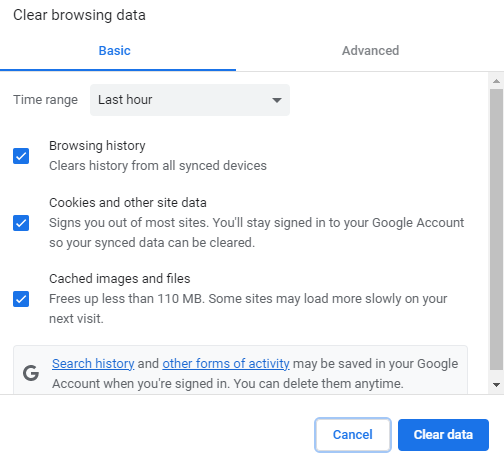
Cancella cache su Firefox
(1) Avviare il Firefox browser sul tuo PC.
(2) Fare clic su Menù e seleziona Impostazioni.
(3) Selezionare il Pannello Privacy e sicurezza
(4) Sotto il Cookie e dati del sito sezione, fare clic su Cancella i dati opzione.
(5) Fare clic su Biscotti E Dati Web memorizzati nella cache caselle di controllo.
(6) Toccare il Chiaro pulsante in basso.
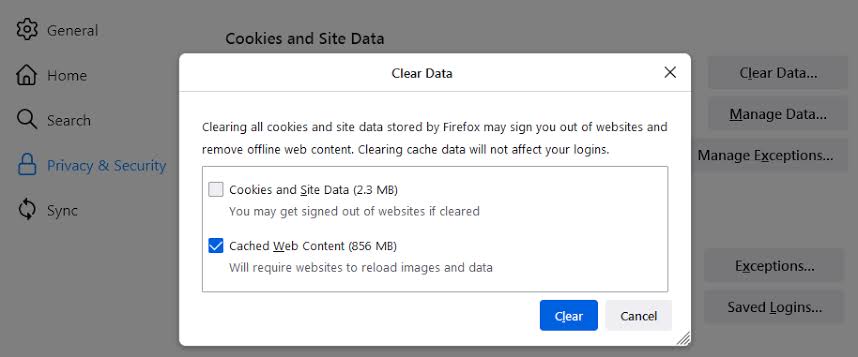
Prova i diversi browser se l’errore si ripresenta dopo aver cancellato i file della cache del browser. Se trovi lo stesso errore su un nuovo browser, passa alla soluzione successiva.
Disattiva VPN
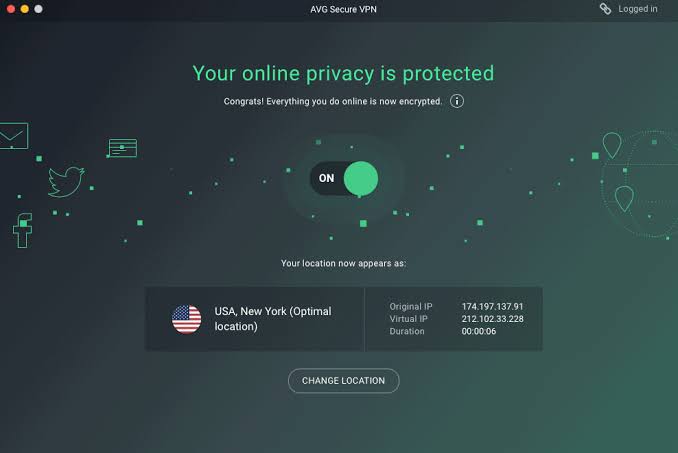
L’abilitazione dei servizi VPN (Virtual Private Network) sui dispositivi lo farà proteggere il tuo indirizzo IP da utenti terzi. Inoltre, VPN premium come ExpressVPN e NordVPN aiutano gli utenti con una connessione Internet veloce e stabile. Oltre ai suoi vantaggi, l’abilitazione delle VPN durante lo streaming di Prime Video porterà anche a problemi con lo schermo nero. Quindi, se hai abilitato un servizio VPN, disabilitalo per correggere l’errore della schermata nera di Prime Video. È dovuto a georestrizione disponibile in Prime Video per determinati contenuti.
Disabilita l’accelerazione hardware
Gli utenti possono anche affrontare il problema della schermata nera quando la funzione di accelerazione hardware non funziona correttamente sui browser web. Quindi, puoi disattivare la funzione per risolvere il problema.
(1) Navigare nella barra degli indirizzi e accedere chrome://impostazioni/sistema.
(2) Colpisci accedere.
(3) Successivamente, navigare nel file Usa l’accelerazione hardware quando disponibile e disattivare la funzione.
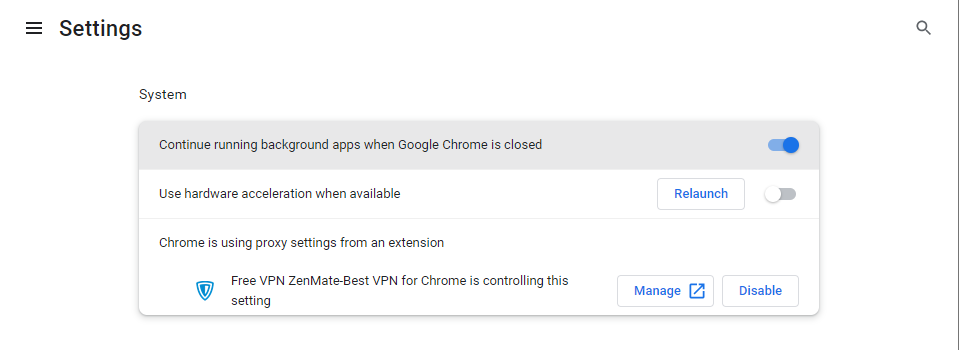
(4) Allo stesso modo, puoi entrare edge://impostazioni/sistema per Microsoft Edge per disabilitare la funzione.
Aggiorna i driver grafici
Se la schermata nera di Prime Video viene visualizzata sui browser Windows, l’utilizzo del driver grafico obsoleto potrebbe essere uno dei motivi alla base. È necessario aggiornare i driver grafici con l’ultima versione per risolvere il problema.
(1) Vai a Impostazioni e selezionare il Sezione Windows Update. Scarica l’ultimo driver grafico tramite Aggiornamenti facoltativi.
(2) Quindi, vai al sito Web ufficiale del produttore del dispositivo e ottieni i driver più recenti.
(3) Ora, accedi a Gestione dispositivi e aggiorna i driver grafici.
Contatta l’Assistenza Amazon Prime
Contatta Amazon Prime supporto se i metodi di risoluzione dei problemi di cui sopra non hanno risolto il problema. Attraverso la chat puoi spiegare il problema e il dispositivo che stai utilizzando per lo streaming. Forniranno la soluzione necessaria per risolvere il problema.
FAQ
1. Perché Prime Video non mostra un video?
Scarsa connessione internet è il problema di base dietro Prime Video che non mostra un video. Quindi risolvi il problema con la tua connessione Internet e trasmetti in streaming i video senza errori.
2. Come risolvere il problema della schermata nera di Prime Video durante il mirroring da un dispositivo Android?
Segui la risoluzione dei problemi di seguito per riparare lo schermo Prime Video Black su un dispositivo Android.
→Cancella il cookie e il file cache dell’app Prime Video su Android.
→Riavvia il tuo dispositivo Android.
→Aggiorna l’app Prime Video su Android.
→Aggiorna il tuo dispositivo Android.
3. Come riparare lo schermo nero di Amazon Prime Video su Discord?
Fondamentalmente, l’errore della schermata nera su Discord si verifica durante la visualizzazione della modalità a schermo intero sui dispositivi desktop. COSÌ, uscire dallo schermo intero su Discord per lo streaming di Prime Video senza interruzioni.

